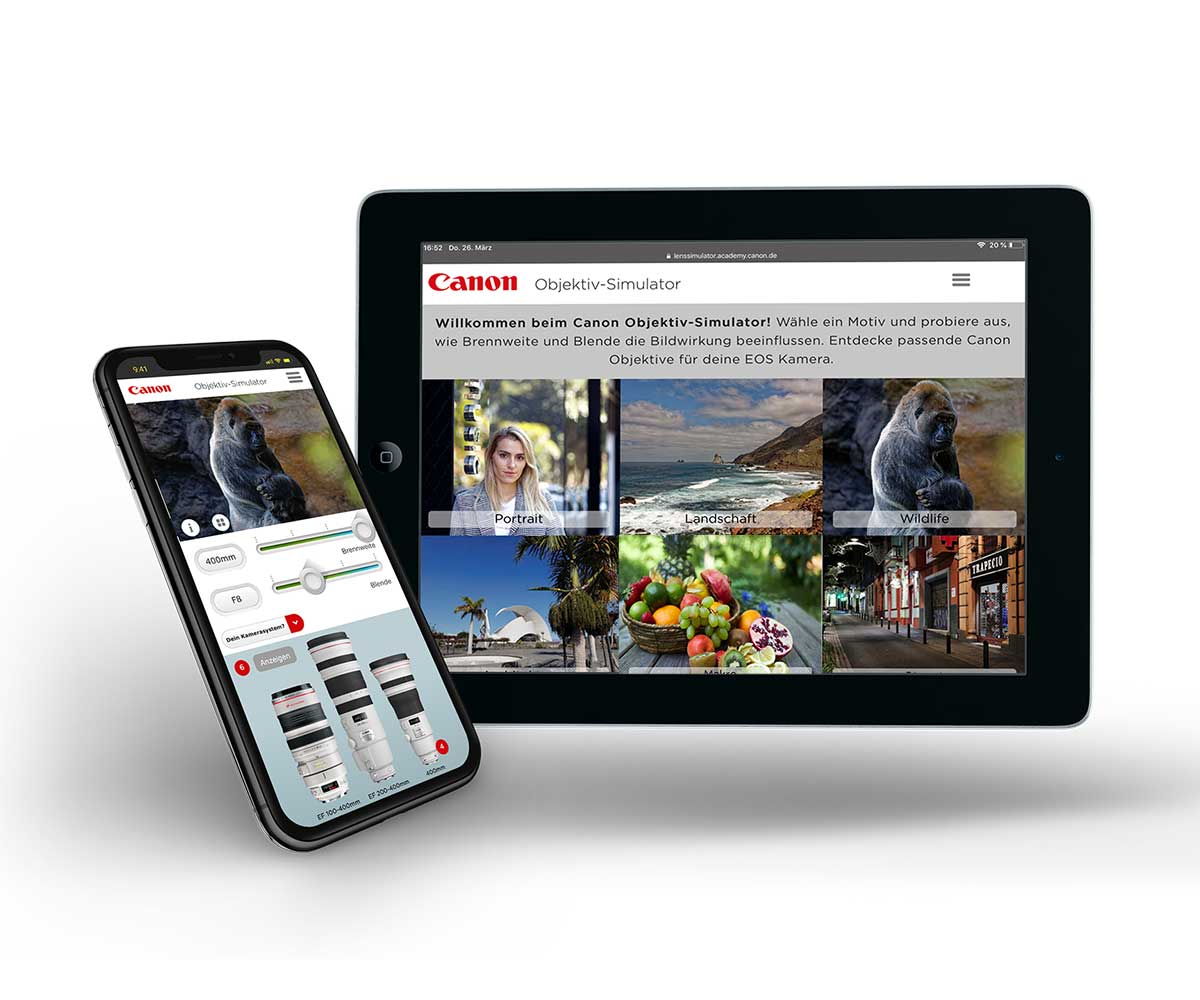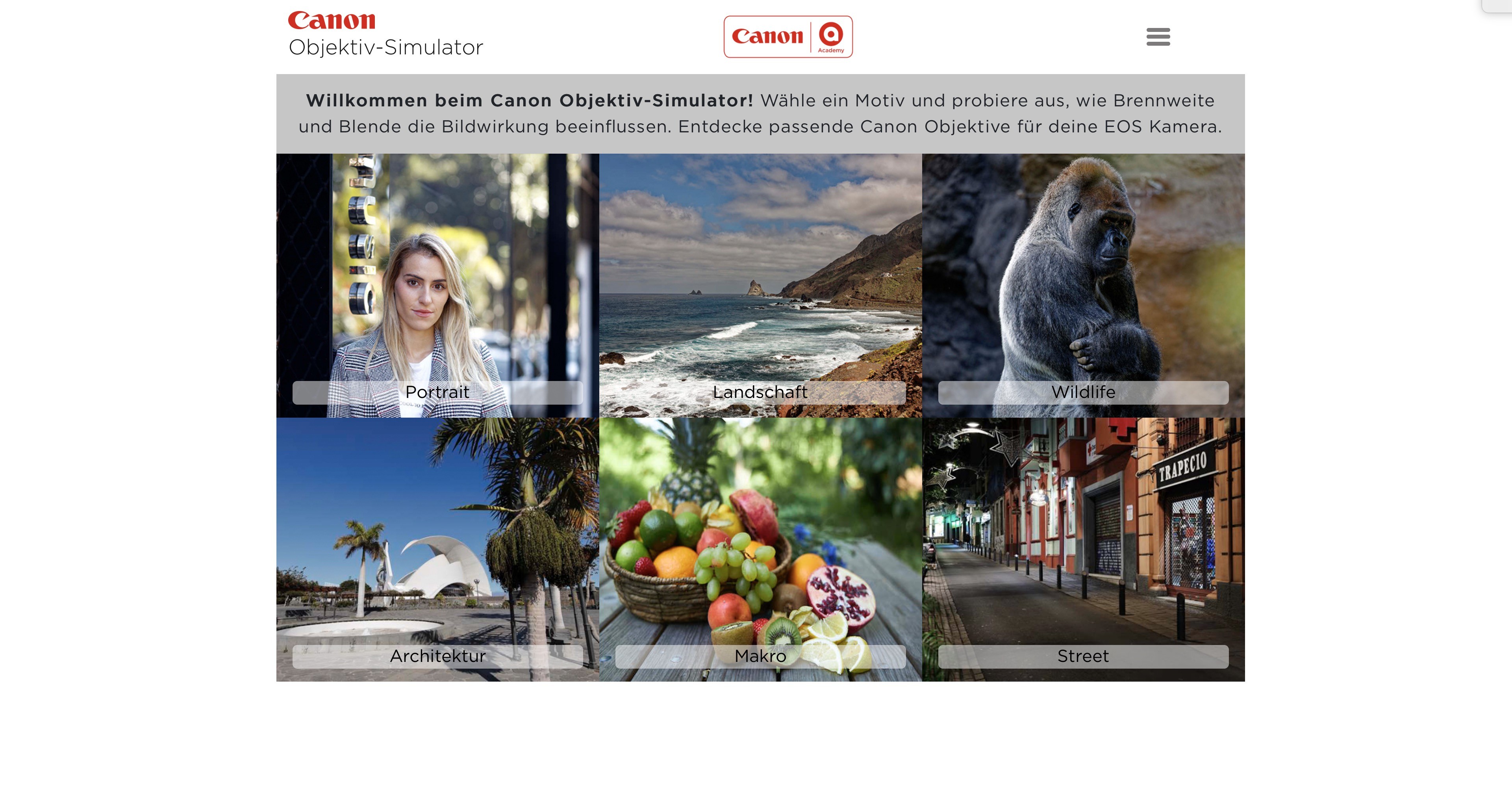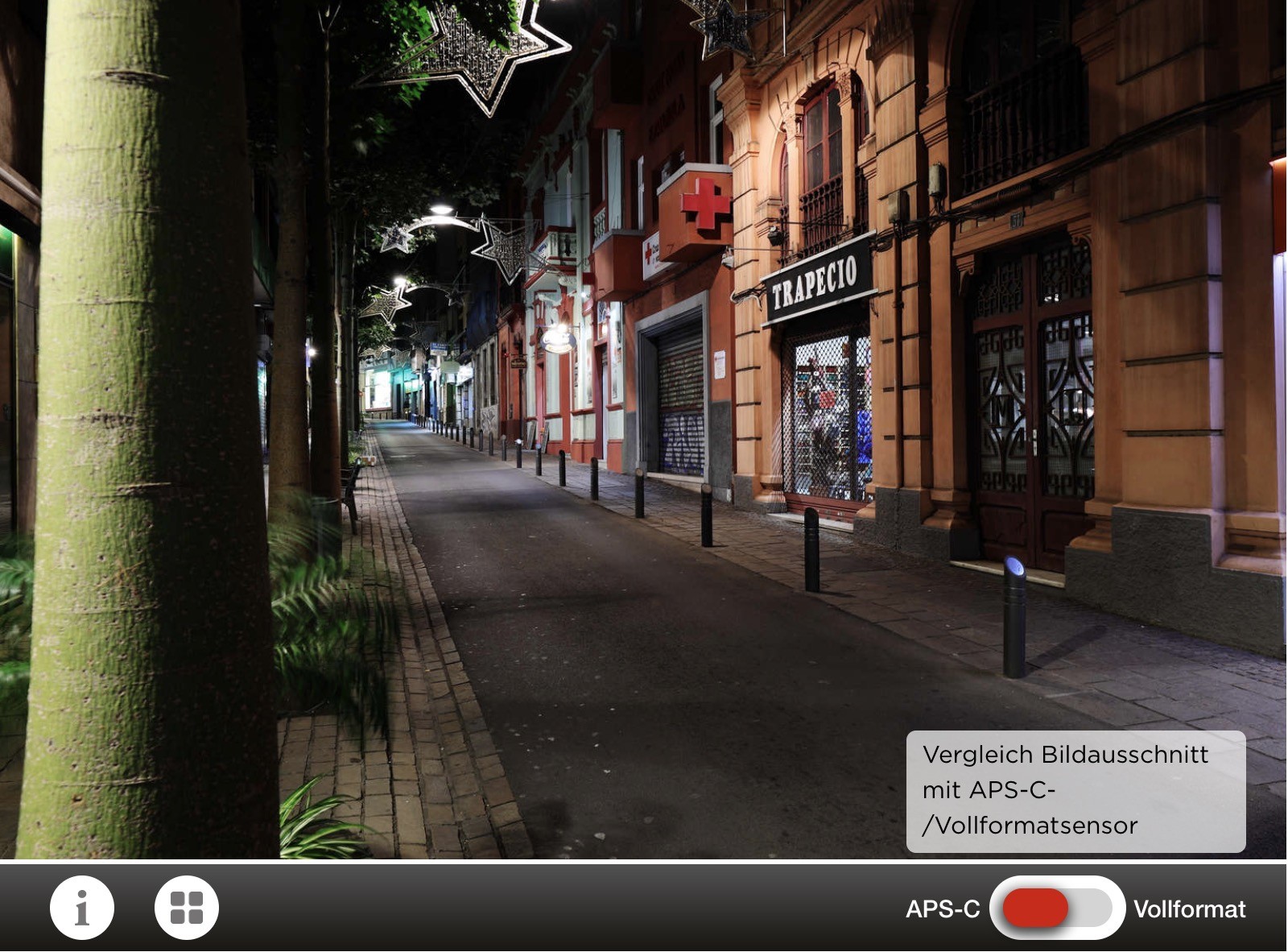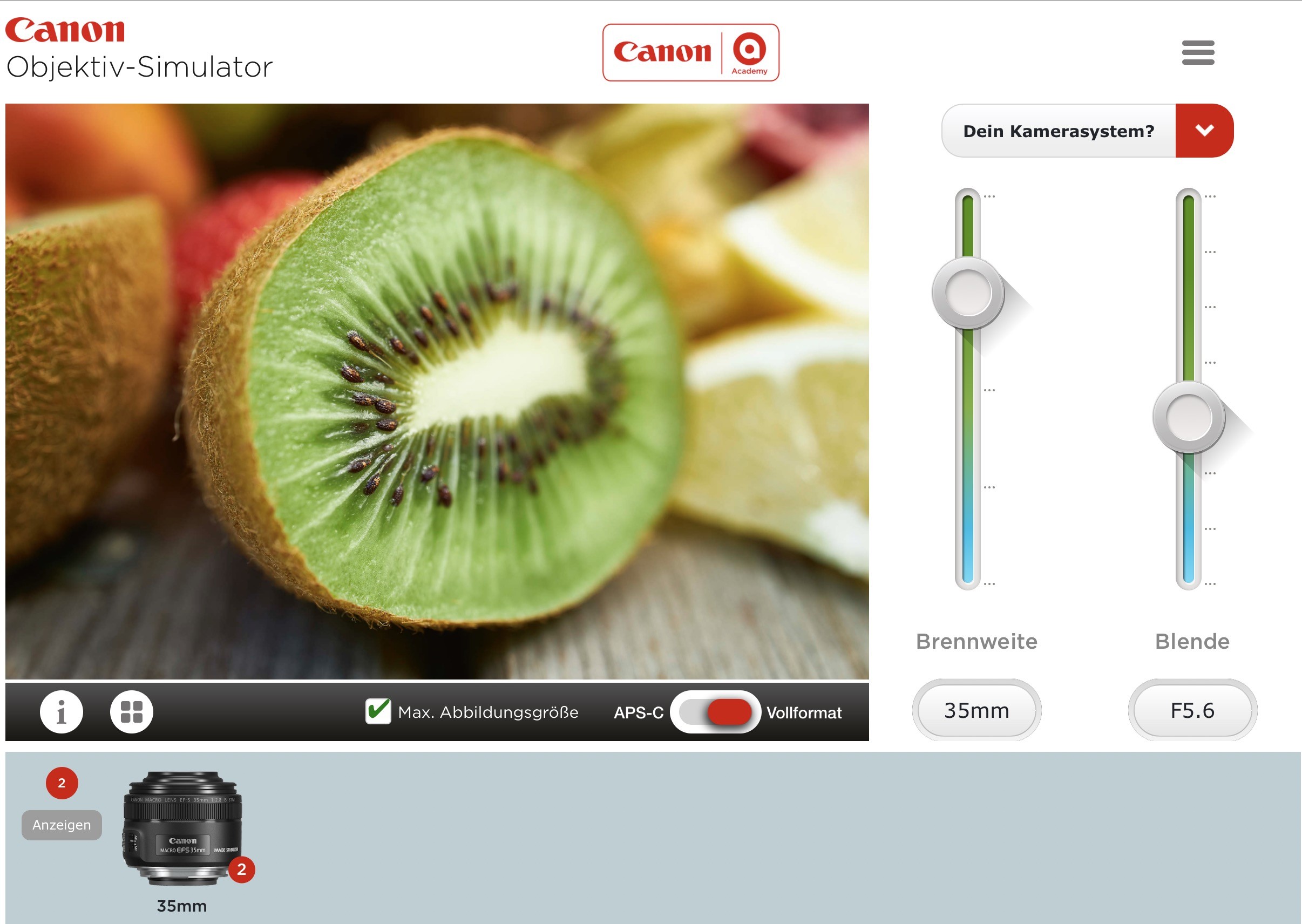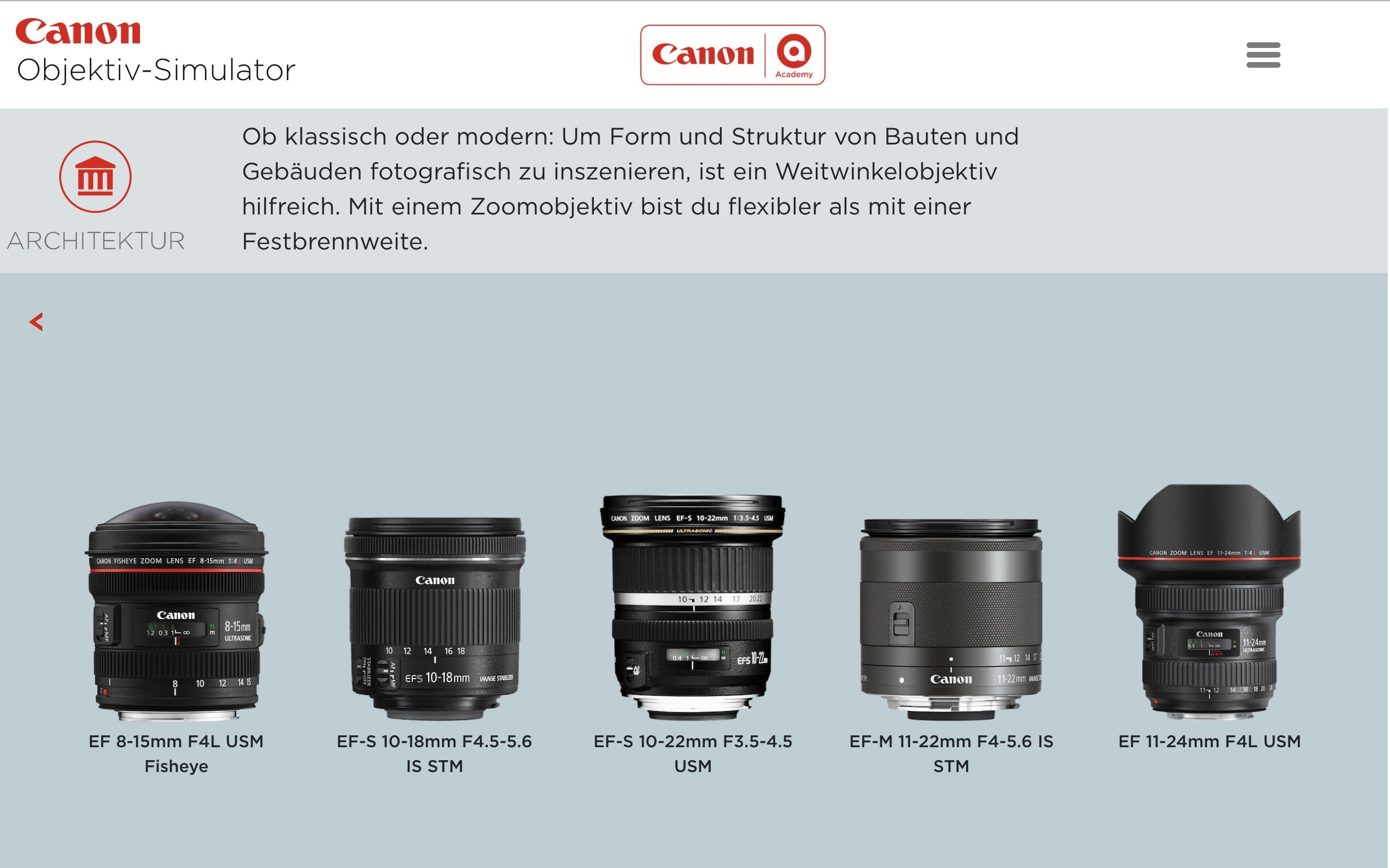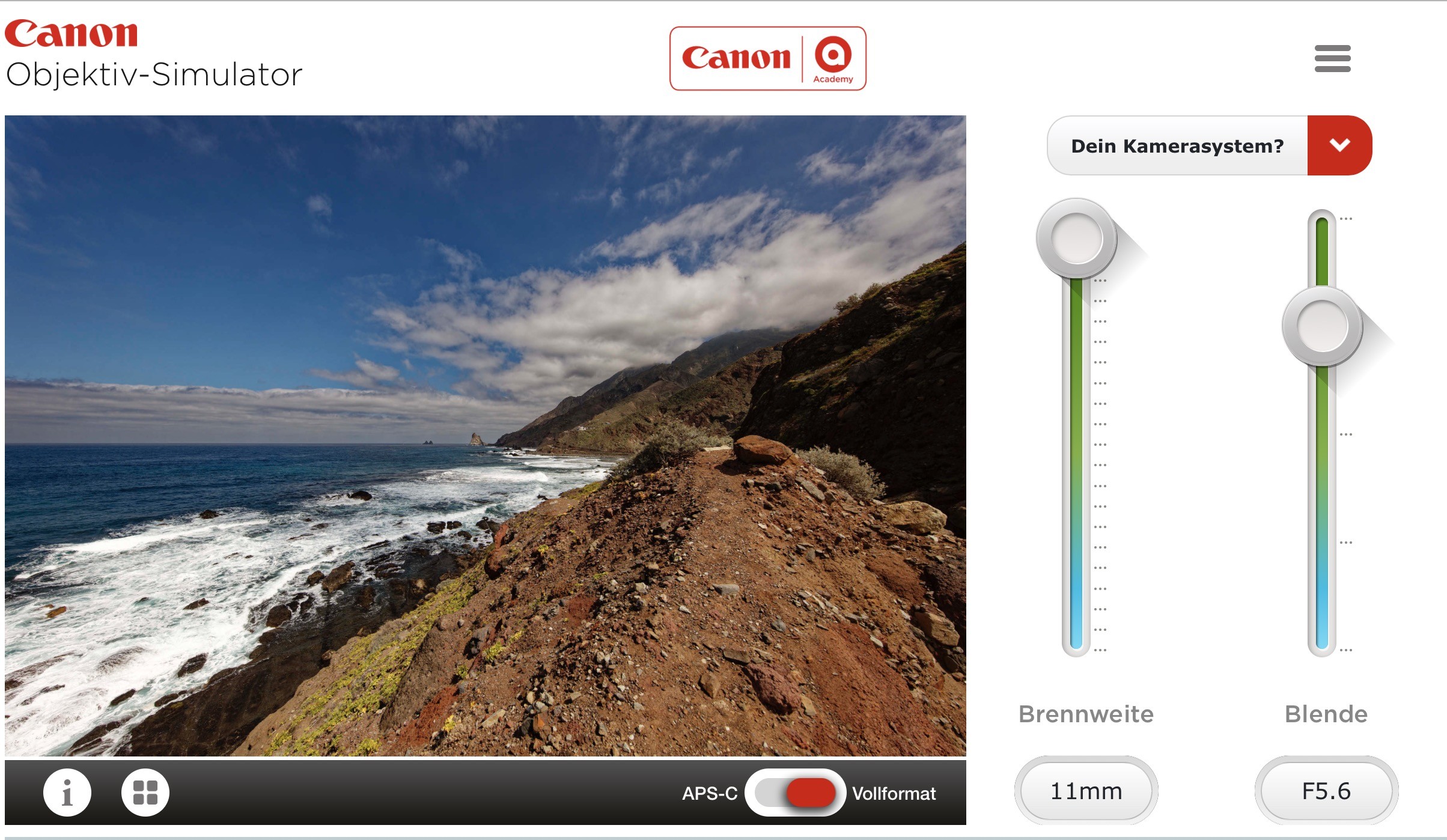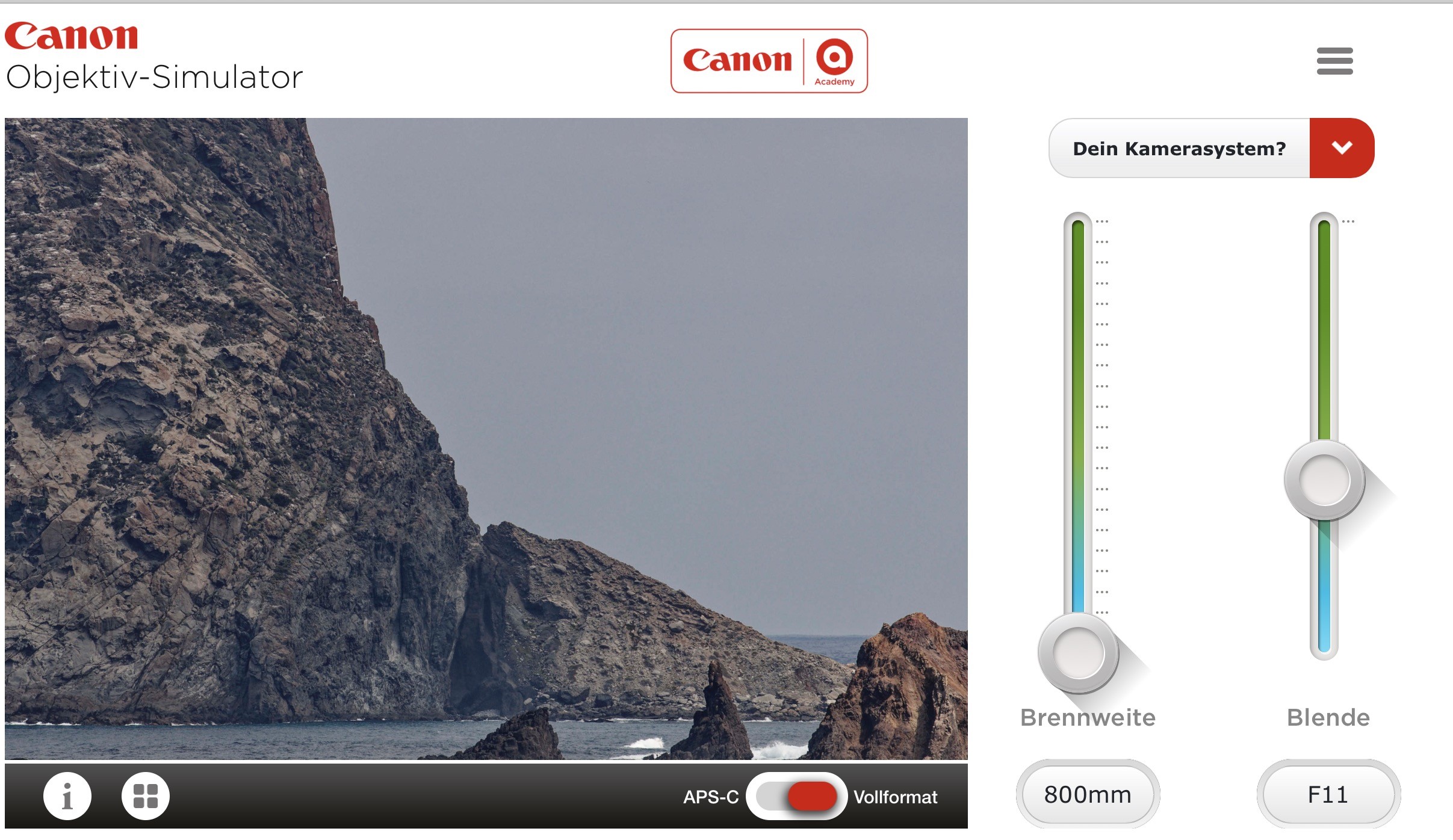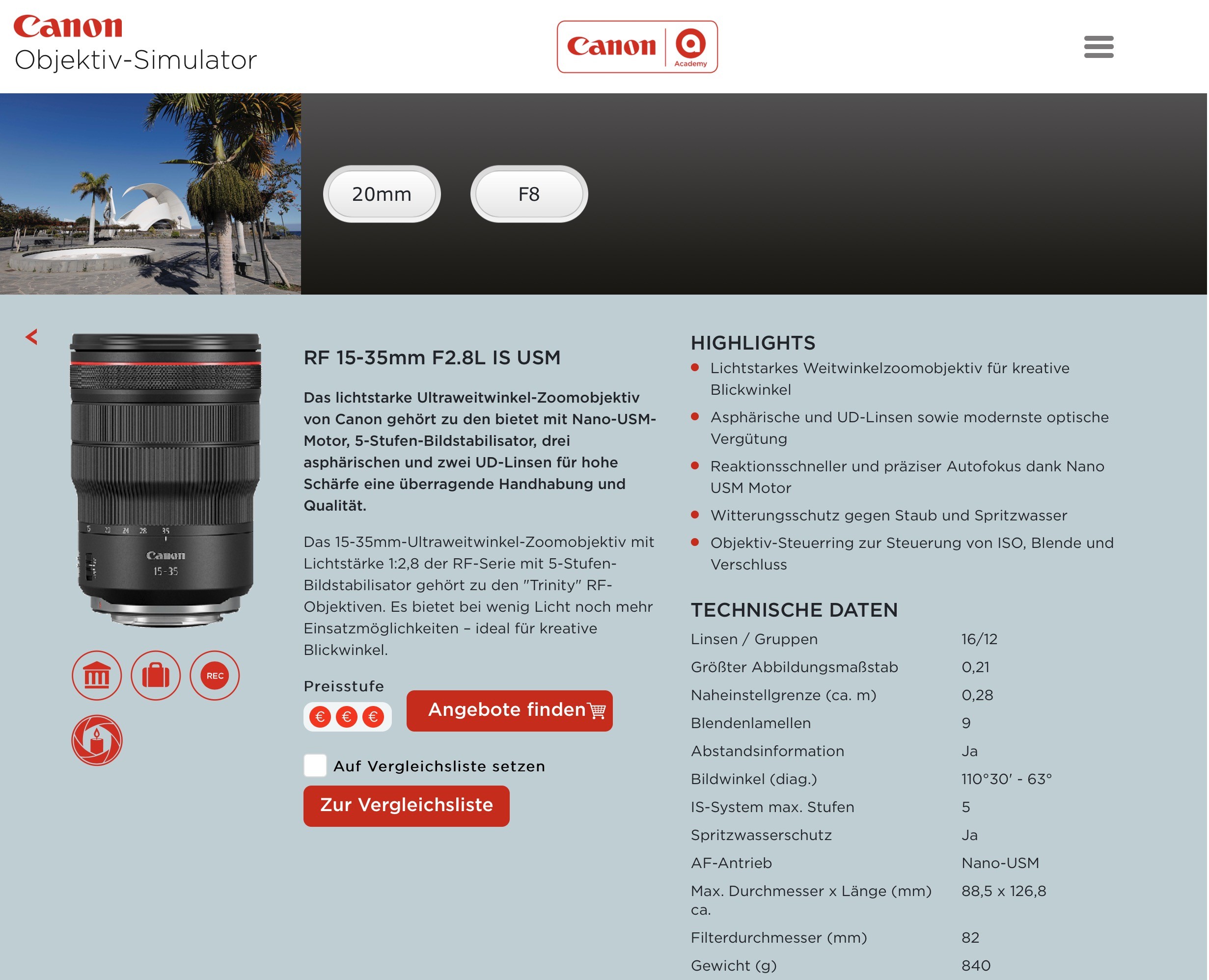Es gehört viel Erfahrung dazu, sich den Bildausschnitt vorzustellen, den z. B. das RF 800mm F11 IS USM Objektiv bei einer Landschaftsaufnahme liefert. Oder wie im Vergleich dazu der Bildausschnitt des gleichen Motivs mit 20 mm Brennweite ausschaut. Noch anspruchsvoller ist es vorherzusehen, wie groß die Schärfentiefe in einem Portraitmotiv ist, wenn du ein 100mm EF Objektiv mit Offenblende 2,8 benutzt – oder im Vergleich abgeblendet auf Blende 8. Mit dem Canon Objektivsimulator kannst du beide Situationen darstellen, und das ganz einfach auf dem Smartphone oder am PC/Mac. Praktisch: Du musst keine Software oder App installieren, der Simulator nutzt den Webbrowser.
Ein Motiv wählen
Je nach Motiv wählt der Objektivsimulator den passenden Brennweiten- und Blendenbereiche, den du ausprobieren kannst. Beim Portrait reicht der Brennweitenbereich beispielsweise von 35 mm bis 200 mm, beim Wildlife-Motiv von 200 mm bis 800 mm.
Automatisch zeigt der Simulator im unteren Bereich alle Canon Objektive an, die zu der von dir gewählten Kombination von Brennweite und Blende passen. Mit dem Aufklappmenü oben rechts kannst du die Auswahl herausfiltern, die zu deinem Kamerasystem passen, also z. B. für EOS R oder EOS M Kameras. In der Leiste unterhalb des Bildfensters kannst du zwischen APS-C und Vollformatsensor umschalten, um den Einfluss des Crop-Faktors auf den Bildausschnitt anzuzeigen. An einer Kamera mit APS-C-Sensor erzeugt ein 50-mm-Objektiv den Bildausschnitt eines 80-mm-Objektivs an einer Vollformatkamera. Der Unterschied ist im Simulator im Motiv sichtbar.